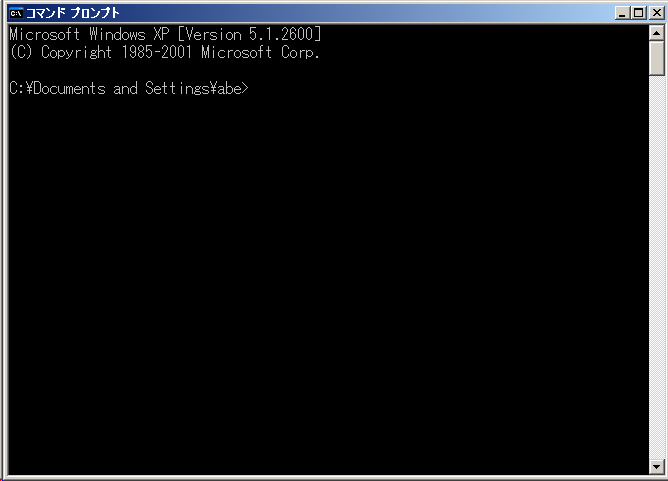
Maya を起動しないで、 コマンドプロンプトからレンダリングするとメモリーを節約し、 GUI 上からではできないことができるようになります。 特に、最終レンダリングの時などには有効です。
コマンドプロンプトは以下のような、
キーボードからコマンドを打ち込んで実行するためのウインドウです。
Linux のターミナルに似ていますが、コマンド・操作方法などで違うところがあるので注意してください。
下図で C:\Documents and Settings\abe> はプロンプトで C:\Documents and Settings\abe は現在いるフォルダーを示しています。
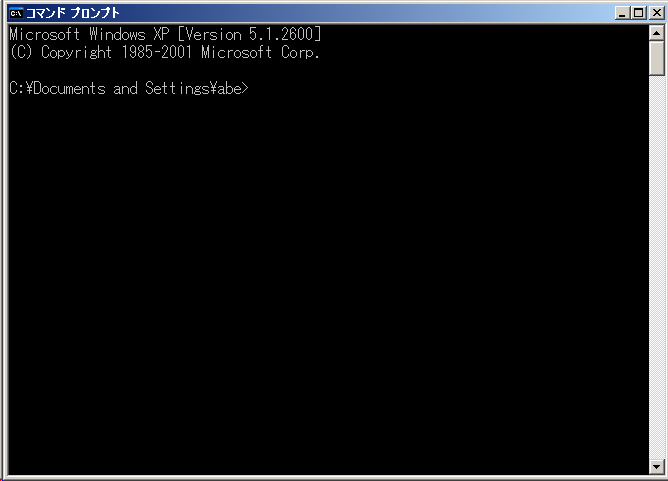
コマンドプロンプトのウインドウは以下の方法のいづれかによって表示します。

上記の方法が面倒な場合は、 デスクトップにショートカットを作成するか、 クイック起動バーに登録しておきましょう。
コマンドプロンプトでは Linux と同じようなヒストリー機能が使用できます。
Maya などでレンダリングした大量の画像ファイルのファイル名を変換したい場合には ren コマンドが利用できます。
ren コマンドでは画像フォーマットの変換はできないので注意してください。
画像フォーマットを変換したい場合は
imgcvt
コマンドを使用します。
コマンドプロンプトからのレンダリングには Render コマンドを使用します。
ここでは、基本的な使用方法を紹介します。
以下の方法は静止画のレンダリング方法ですが、
アニメーションの場合も同じ方法でレンダリングできます。
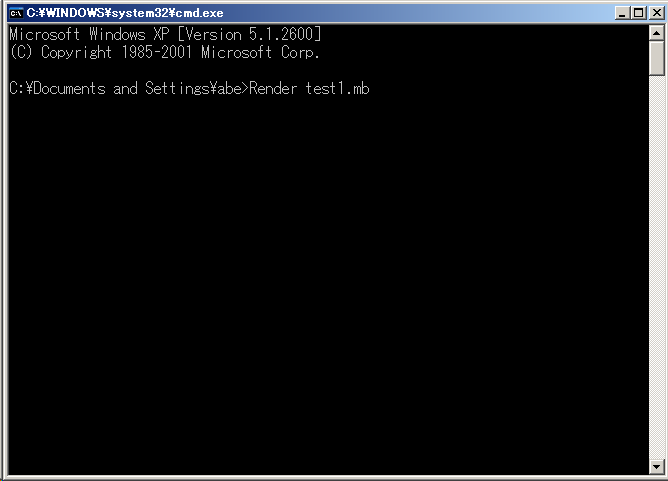
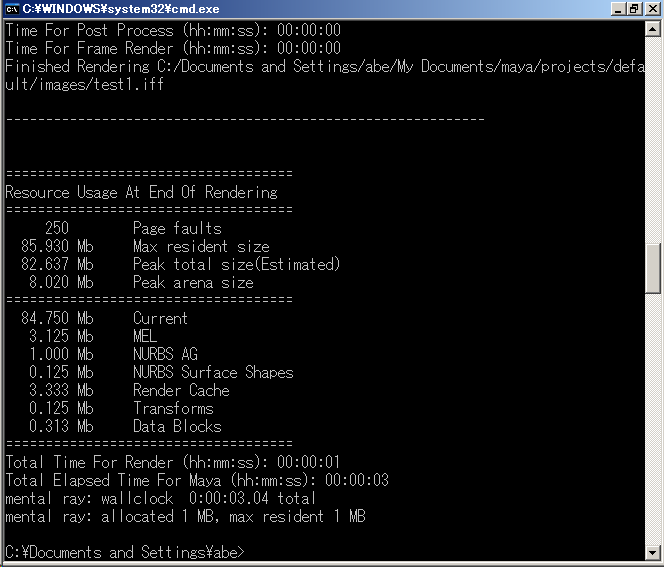
Render コマンドを使用してレンダリングに失敗する場合は、 シーンファイルのあるフォルダーへ移動してからレンダリングを再実行するか、 シーンファイルをフルパスで指定してください。
もっと、簡単にフォルダーに移動したい場合には、
デスクトップなどに以下のコマンドをファイルに書き込んでおいて、
マウスのクリックで起動すると、
目的のフォルダーに移動した状態でコマンドプロンプトを表示できます。
ファイル名は、default.bat などのように拡張子に .bat をつけた名前にしておきます。
cmd /k"pushd C:\Documents and Settings\abe\My Documents\maya\projects\default\scenes"
Render コマンドをバッチファイルに記述しておくと、
マウスのクリックだけでレンダリングを実行できます。
また、バッチファイルを使うと複数のレンダリングを順番に実行したり、
レンダリング後の自動シャットダウンなど Maya 上からではできない便利な機能を利用できます。
cd "Z:\myDocuments\maya\projects\default\scenes"
Render test.mb
cd コマンドの右には、
ダブルクォートで囲んだレンダリングしたいシーンファイルの存在するフォルダー名を書いておきます。
(エクスプローラーなどからコピーするのが簡単でしょう)
set folder="Z:\myDocuments\maya\projects\default\scenes"
SET MAYA_UI_LANGUAGE=en_US
C:
cd C:\Program Files\Autodesk\Maya8.5\bin
.\Render %folder%\test.mb
バッチレンダリングが終了したら、 自動的にマシンをシャットダウンしたいときは shutdown コマンドをバッチファイルの最後に実行します。
cd "C:\Documents and Settings\abe\My Documents\maya\projects\default\scenes"
Render test.mb
shutdown /f /s
shutdown コマンドのオプション /s を /l に変更すると、 シャットダウンではなくてログオフします。
Render コマンドにオプションをつけて実行すると、 Maya の Render Setting による設定に関係なく、 レンダリング画像ファイルの解像度やフレーム数を変更できます。
以下のバッチファイルでは、 test.mb を 10 フレーム(-s)から 20 フレーム(-e)まで 320 X 240 (-x, -y)の解像度でバッチレンダリングしています。
cd "C:\Documents and Settings\abe\My Documents\maya\projects\default\scenes"
Render -s 10 -e 20 -x 320 -y 240 test.mb
その他のオプションについては、 Render コマンドの解説を参照してください。
バッチファイルの中の Render コマンドはいくつでも実行できるので、 以下のようなバッチファイルを作成することで、順番にレンダリングを実行することができます。
cd "C:\Documents and Settings\abe\My Documents\maya\projects\default\scenes"
Render test1.mb
Render test2.mb
Render test3.mb
バッチファイル内の各コマンドの行頭に rem を入れておくと、 そのコマンドは実行されません。
以下の例では、
Render test1.mb
shutdown /f /s
の 2 つのコマンドがコメントアウトされて実行されません。
cd "C:\Documents and Settings\abe\My Documents\maya\projects\default\scenes"
rem Render test1.mb
Render test2.mb
Render test3.mb
rem shutdown /f /s